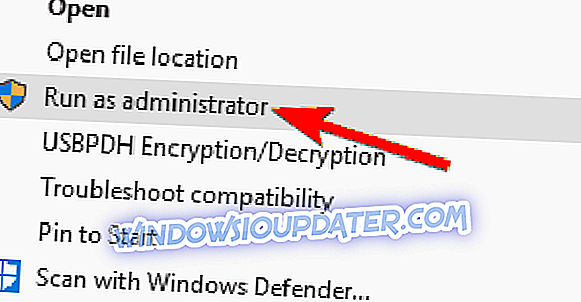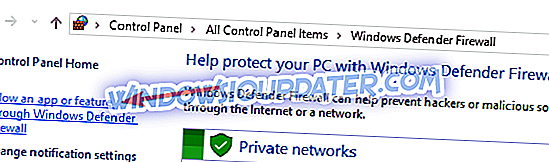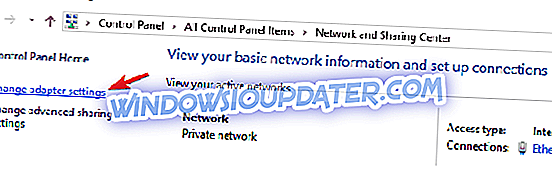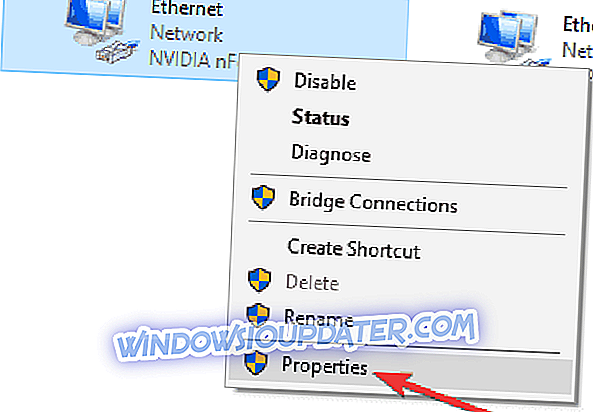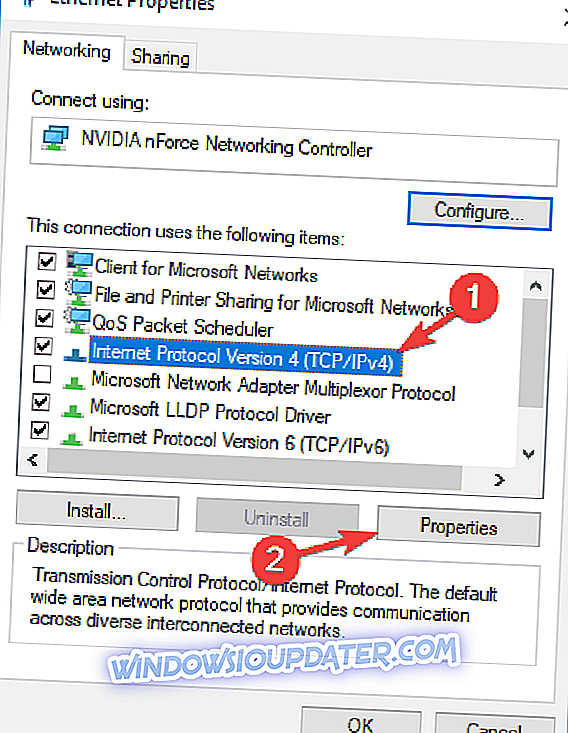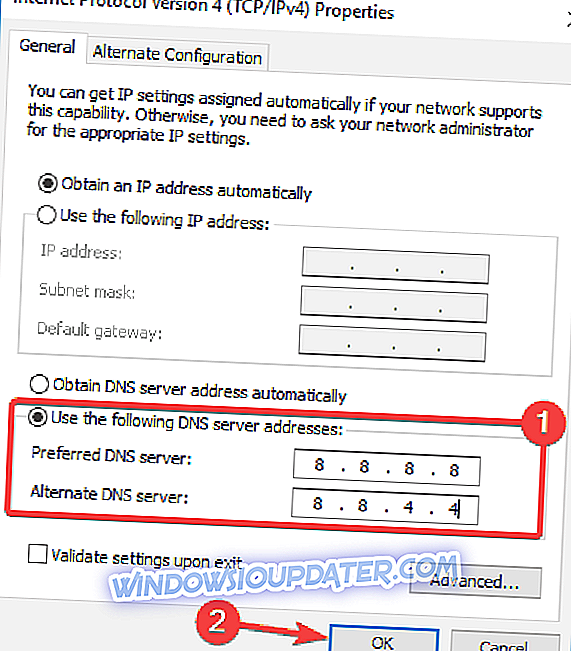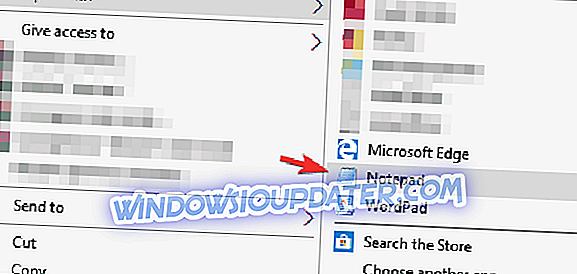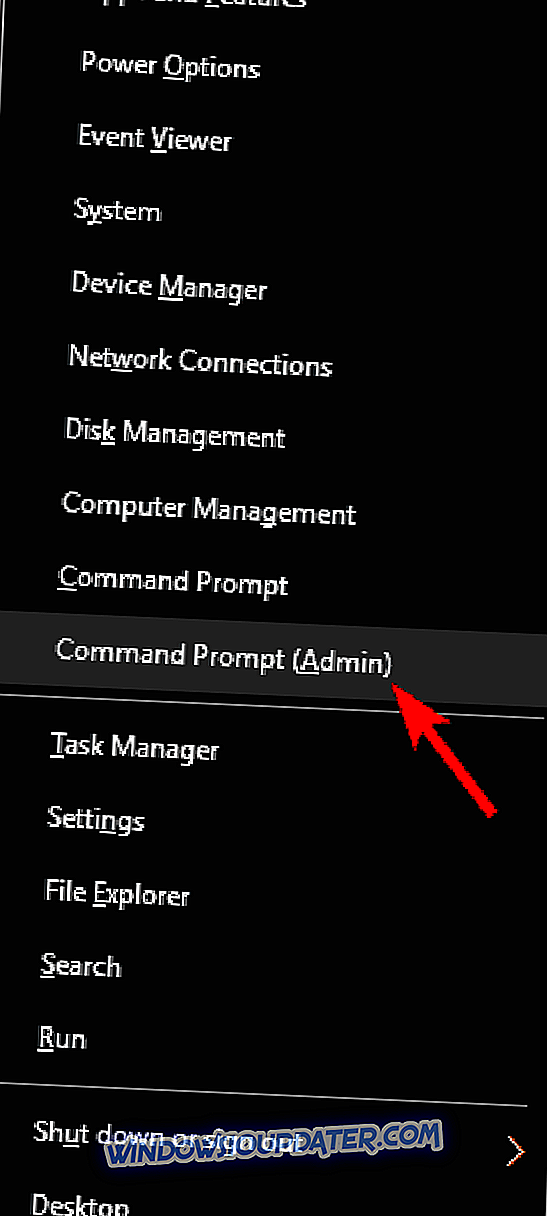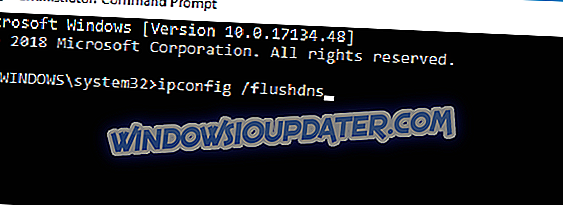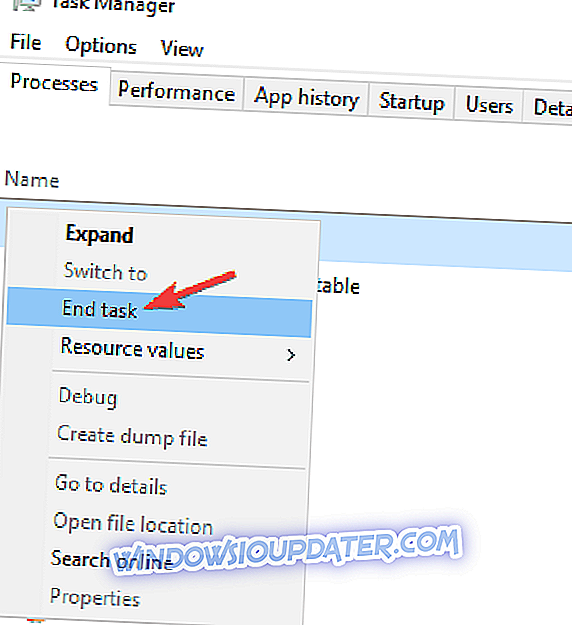Chyby RADS jsou některé z nejčastějších chyb, které ovlivňují League of Legends. Zabraňují hráčům, aby se ve skutečnosti připojovali k serverům LoL. Úplná chybová zpráva je obvykle následující: Nelze se připojit k serveru HTTP. Zkontrolujte, zda je připojení k Internetu povoleno a zda brána firewall neblokuje přístup.
Tento problém popisuje jeden hráč:
Právě jsem dostal nový počítač s nainstalovaným Windows 10. Nainstaloval jsem LoL bez problémů, ale když jsem se pokusil spustit hru, dává mi to chybu RADS. Četl jsem o tom všechno ve fóru a zkoušel všechno, ale zdá se, že nic nefunguje.
Pokud se momentálně nemůžete připojit k LoL kvůli chybám RADS, jste na správném místě. V tomto článku se chystáme uvést řadu řešení, která vám pomohou tyto chyby opravit.
Jak opravit chyby Ligy Legends RADS
Mnoho hráčů League of Legends oznámilo, že nemohou spustit hru kvůli chybě RADS. Pokud jde o tuto chybu, zde jsou některé podobné problémy, které uživatelé nahlásili:
- League of Legends RADS error Windows 10, 8.1, 7 - Tato chyba se může objevit v téměř jakékoliv verzi Windows a zabrání vám spustit hru. Většina našich řešení je plně kompatibilní se staršími verzemi systému Windows, takže je můžete vyzkoušet.
- Nelze se připojit k http serveru League of Legends - Někdy se může stát, že se tato chybová zpráva při pokusu o spuštění League of Legends spustí. Chcete-li tento problém vyřešit, nezapomeňte zkontrolovat bránu firewall a antivirový program a přesvědčit se, zda je v něm povolen program League of Legends.
- Chyba Legenda RADS chyba nespecifikovaná chyba, došlo ke ztrátě spojení s http serverem, selhání hry - jedná se o některé variace původní chyby RADS chyby, a pokud se s nimi setkáte, určitě vyzkoušejte některá z našich řešení.
Řešení 1 - Spusťte LoL Patcher jako administrátor
Podle uživatelů je jedním z nejjednodušších způsobů, jak opravit chybu RADS, spuštění programu LoL Patcher jako správce. To je poměrně jednoduché a můžete to provést podle následujících kroků:
- Přejděte do instalačního adresáře League of Legend.
- Nyní vyhledejte LoL Patcher, klikněte na něj pravým tlačítkem myši az kontextové nabídky vyberte příkaz Spustit jako správce .
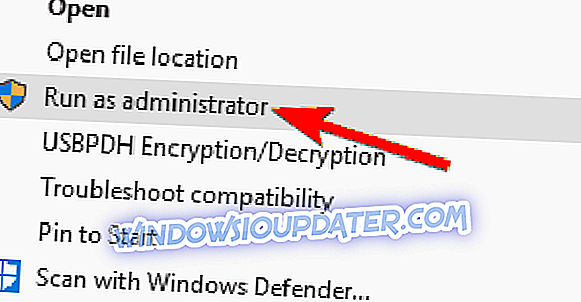
Po tom by měl LoL Patcher začít a problém bude vyřešen. To nemusí být trvalé řešení, ale pokud se někdy objeví chyba RADS, zopakujte tyto kroky.
Řešení 2 - Přidejte LoL do seznamu výjimek
Někdy se může vyskytnout chyba RADS kvůli problémům s bránou firewall. League of Legends může být zablokován v přístupu k Internetu bránou firewall a to může způsobit, že se tento problém objeví. Chcete-li problém vyřešit, doporučujeme změnit nastavení brány firewall následujícím způsobem:
- Přejděte na Hledat> typ Windows Firewall > přejděte do části Povolit aplikaci nebo funkci prostřednictvím brány firewall systému Windows .
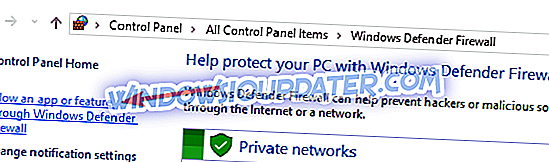
- Přidat lol.launcher.exe do seznamu výjimek brány firewall.
- Spusťte hru znovu.
Řešení 3 - Změňte svůj DNS
Nastavení DNS může někdy způsobit, že se v programu League of Legends zobrazí chyba služby RADS. Mnozí uživatelé však uvedli, že problém vyřešili jednoduše změnou na DNS společnosti Google. To je velmi jednoduché a můžete to provést pomocí následujících kroků:
- Přejděte na Ovládací panely> Síť a Internet> Centrum sítí a sdílení> Změnit nastavení adaptéru (na levé straně) .
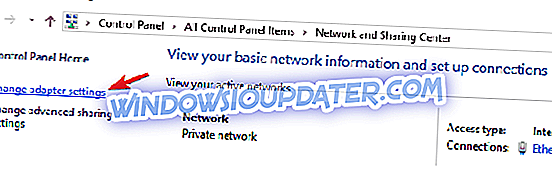
- Klepněte pravým tlačítkem myši na připojení WiFi / Ethernet> klepněte na příkaz Vlastnosti .
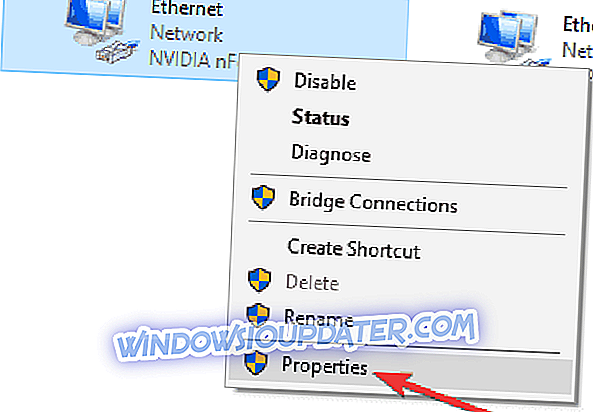
- Vyberte možnost Internet Protocol Version 4 (TCP / IPv4) > přejděte na položku Properties (Vlastnosti).
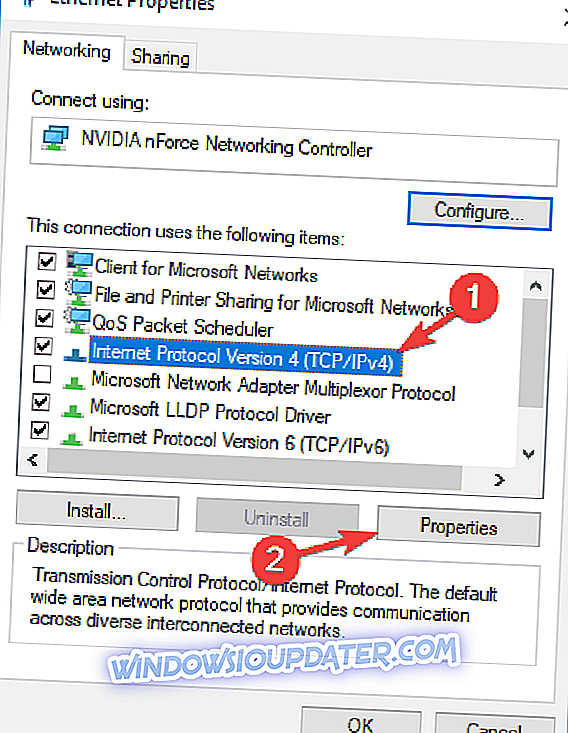
- Vyberte možnost Použít následující adresy serverů DNS > Preferovaný server DNS: 8.8.8.8, Alternativní server DNS: 8.8.4.4 .
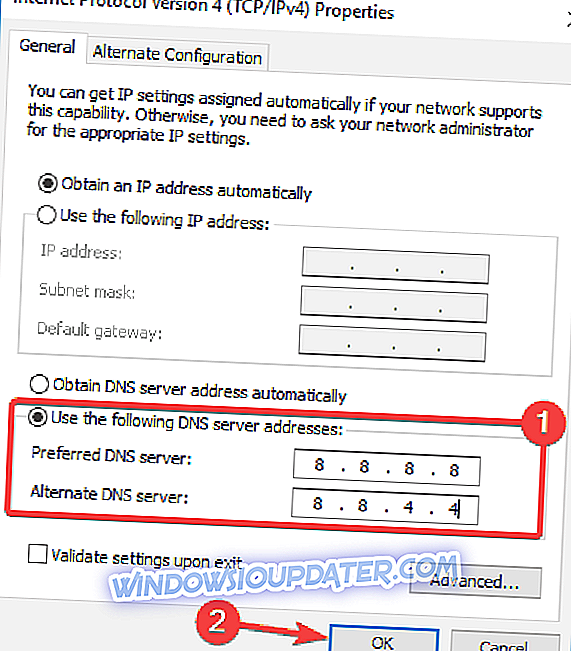
- Klepněte na tlačítko OK > zavřít vše> znovu otevřete League of Legends.
Pokud se znovu zobrazí stejná chyba, postupujte podle stejných kroků, ale vyberte možnost „Získat adresu serveru DNS automaticky“.
Řešení 4 - hostitelé souborů Tweak
Někdy může váš soubor hosts způsobit, že se objeví chyba LS of Legends RADS. Chcete-li problém vyřešit, je nutné, abyste ručně provedli změny v souboru hosts. Musíme uvést, že se jedná o systémový soubor, takže je chráněn vaším počítačem.
Mnozí uživatelé při pokusu o úpravu souboru hostitelů ohlásili zprávu o odepření přístupu, ale vysvětlili jsme, jak se tomuto problému vyhnout v některém z našich starších článků, takže si jej musíte ověřit. Chcete-li chybu RADS opravit, stačí upravit soubor hosts podle následujících kroků:
- Jděte na: C: Windows 32 ovladače .
- Vyhledejte hostitele souborů> otevřete pomocí programu Poznámkový blok > přidejte tento řádek do dolní části: 67.69.196.42 l3cdn.riotgames.com > uložte ji> znovu spusťte hru.
Řešení 5 - Změňte soubor system.cfg
Podle uživatelů můžete být schopni opravit chybu RADY RADY RADY jednoduše provedením několika úprav souboru system.cfg. Chcete-li to provést, stačí postupovat takto:
- Přejít na C: Riot hry League of Legends RADS systém .
- Nyní najděte soubor system.cfg, klikněte na něj pravým tlačítkem myši a vyberte příkaz Otevřít pomocí> Poznámkový blok .
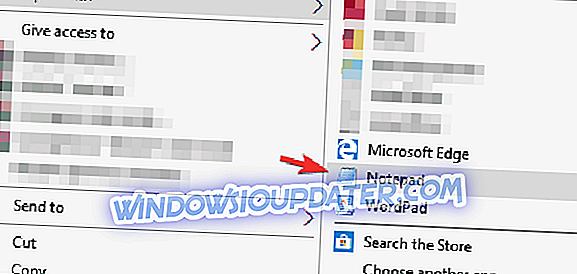
- Otevřete soubor, odeberte vše a vložte následující řádky:
- DownloadPath = / release / live
- DownloadURL = l3cdn.riotgames.com
- Region = EUW
- Uložit změny v programu Poznámkový blok.
Poté, co to uděláte, zkuste znovu spustit Patcher a problém by měl být vyřešen.
Řešení 6 - Zkontrolujte antivirový program
Běžnou příčinou chyby RADS může být antivirový nebo firewall. Pokud nemůžete spustit hru kvůli této chybě, je pravděpodobné, že antivirový program třetí strany ruší vaši hru.
Chcete-li problém vyřešit, doporučujeme zkontrolovat nastavení antivirového programu a zkusit zakázat určité funkce, například bránu firewall. Pokud to nefunguje, možná budete muset zcela vypnout antivirový program a zkontrolovat, zda to pomůže.
V nejhorším případě možná budete muset antivirový program zcela odinstalovat. Pokud problém vyřešíte odinstalací antivirového programu, měli byste zvážit přepnutí na antivirový software jiného výrobce. Existuje mnoho skvělých antivirových nástrojů na trhu, ale pokud hledáte antivirový program, který nebude zasahovat do vašich herních her, doporučujeme vyzkoušet Bitdefender (v současné době je to antivirový program na světě 1).
Řešení 7 - Restartujte modem
Podle uživatelů se tento problém může někdy objevit v důsledku problémů se síťovým připojením. Nejjednodušší způsob, jak opravit, je restartovat modem. To je velmi jednoduché a můžete to provést pomocí následujících kroků:
- Vypněte ho stisknutím tlačítka napájení na modemu.
- Počkejte asi 30 sekund. Opětovným stisknutím tlačítka napájení zapněte modem.
Po vypnutí modemu se síťová nastavení restartují a problém by měl být vyřešen.
Pokud nechcete vypnout modem, můžete zkusit použít příkaz ipconfig / flushdns . Postupujte takto:
- Stisknutím klávesy Windows + X otevřete nabídku Win + X. Z menu vyberte příkazový řádek (Admin) nebo Powershell (Admin) .
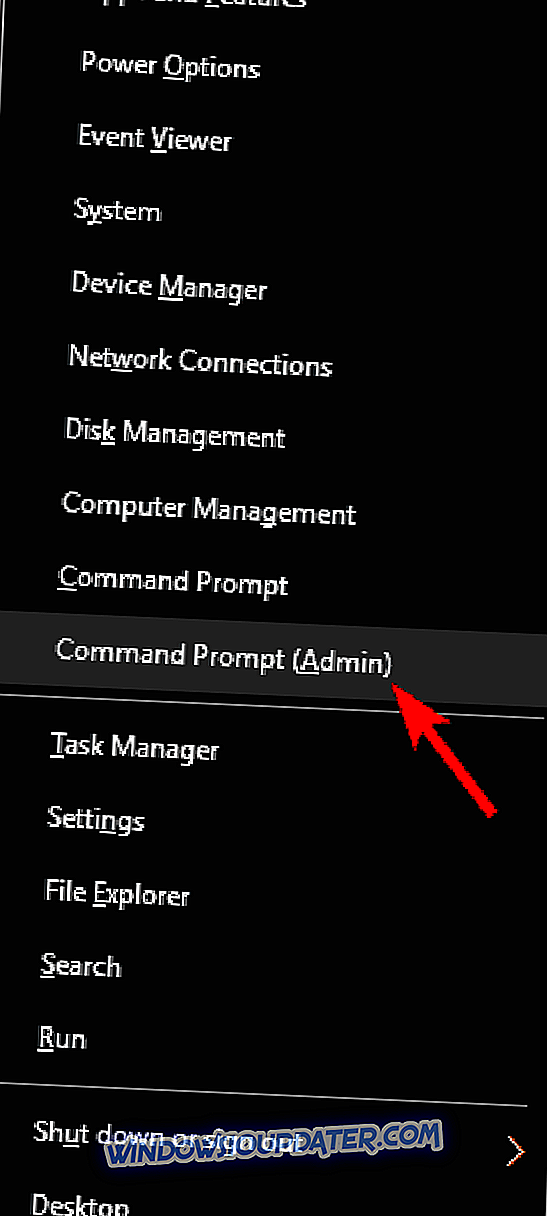
- Při spuštění příkazového řádku spusťte příkaz ipconfig / flushdns .
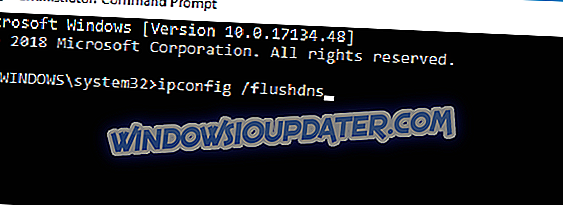
Po spuštění tohoto příkazu zkontrolujte, zda je problém vyřešen. Mějte na paměti, že toto řešení budete muset opakovat, kdykoli se objeví chyba RADS.
Řešení 8 - Použijte CCleaner
Několik uživatelů uvedlo, že se vyskytly chyby RADS kvůli určitým dočasným souborům. Nicméně se jim podařilo tento problém vyřešit jednoduše odstraněním těchto souborů pomocí CCleaner . Pokud nejste obeznámeni, CCleaner je jednoduchý a výkonný nástroj, který dokáže odstranit staré a nepotřebné soubory z počítače.
Jakmile tyto soubory odstraníte, zkuste hru spustit znovu a zkontrolujte, zda je problém stále.
Řešení 9 - Zastavte všechny procesy RADS
Někdy se můžete setkat s chybou RADY Ligy Legends v důsledku procesů RADS běžících na pozadí. Chcete-li problém vyřešit, musíte ručně zastavit všechny procesy RADS. To není tak těžké a můžete to udělat podle následujících kroků:
- Stisknutím klávesy Ctrl + Shift + Esc spusťte Správce úloh .
- Jakmile se spustí Správce úloh, přejděte na kartu Procesy . Nyní najděte libovolný proces rads, klikněte na něj pravým tlačítkem myši az nabídky vyberte možnost Ukončit úlohu .
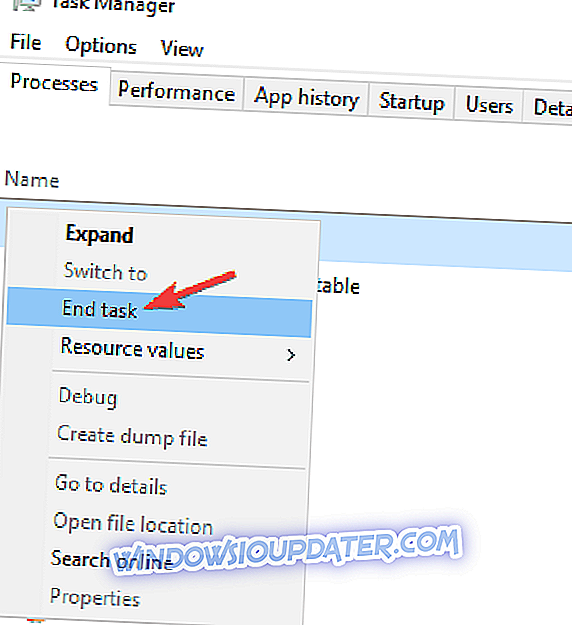
Po ukončení všech procesů RADS se pokuste znovu spustit hru.
Řešení 10 - Přeinstalujte hru
Pokud se chyba RADS stále zobrazuje, jedinou možností může být přeinstalace hry. Existuje několik způsobů, jak odstranit League of Legends, ale nejlepší metodou může být použití softwaru pro odinstalaci.
V případě, že nejste obeznámeni, software pro odinstalaci je speciální aplikace, která dokáže zcela odstranit jakoukoliv aplikaci z počítače. Tyto aplikace jsou skvělé, pokud chcete zcela odinstalovat určitý program z počítače.
Pokud hledáte dobrý odinstalační software, museli bychom doporučit IOBit Uninstaller . Jakmile hru odstraníte pomocí tohoto nástroje, přeinstalujte ji a problém by měl být vyřešen.
Jdete tam, doufáme, že vám jedno z těchto řešení pomohlo zbavit se chyb RADS a spustit LoL. Pokud narazíte na jiná řešení, jak tento problém vyřešit, můžete v níže uvedené části komentáře uvést kroky pro řešení problémů.